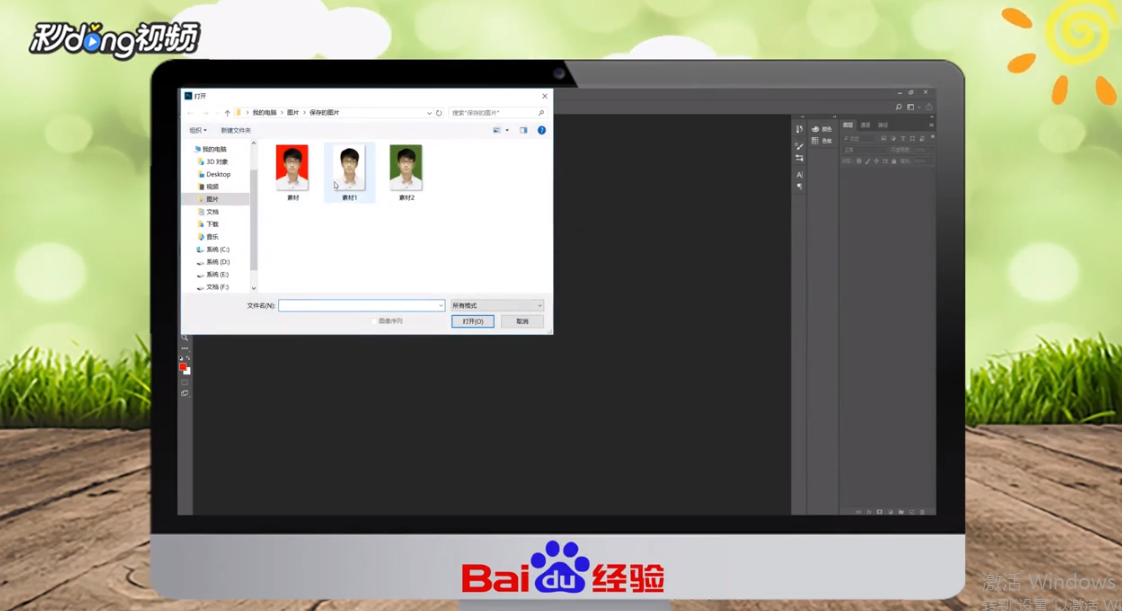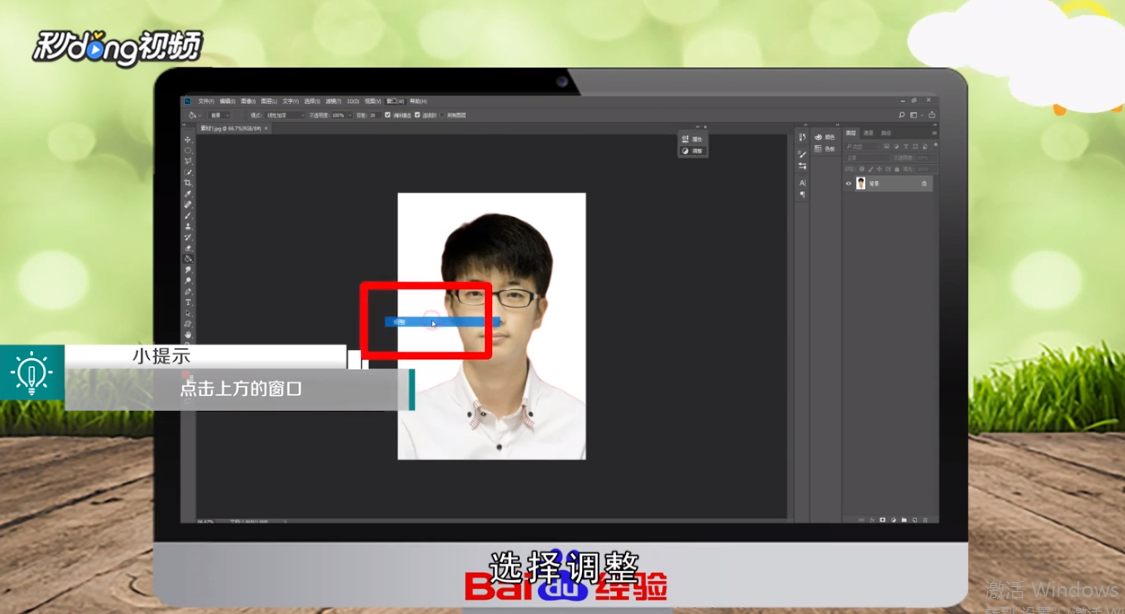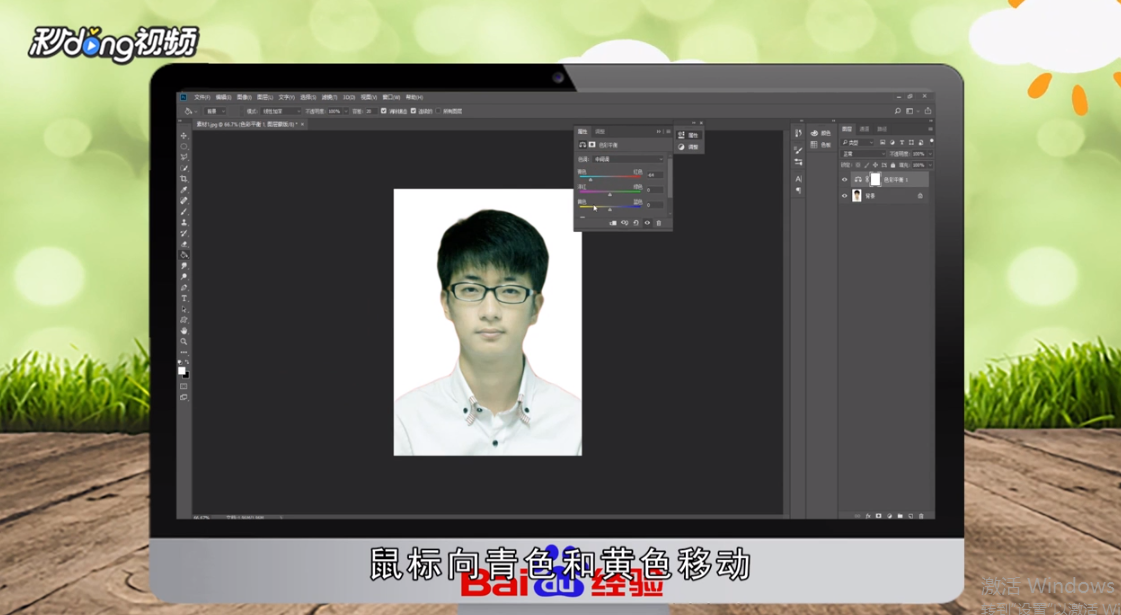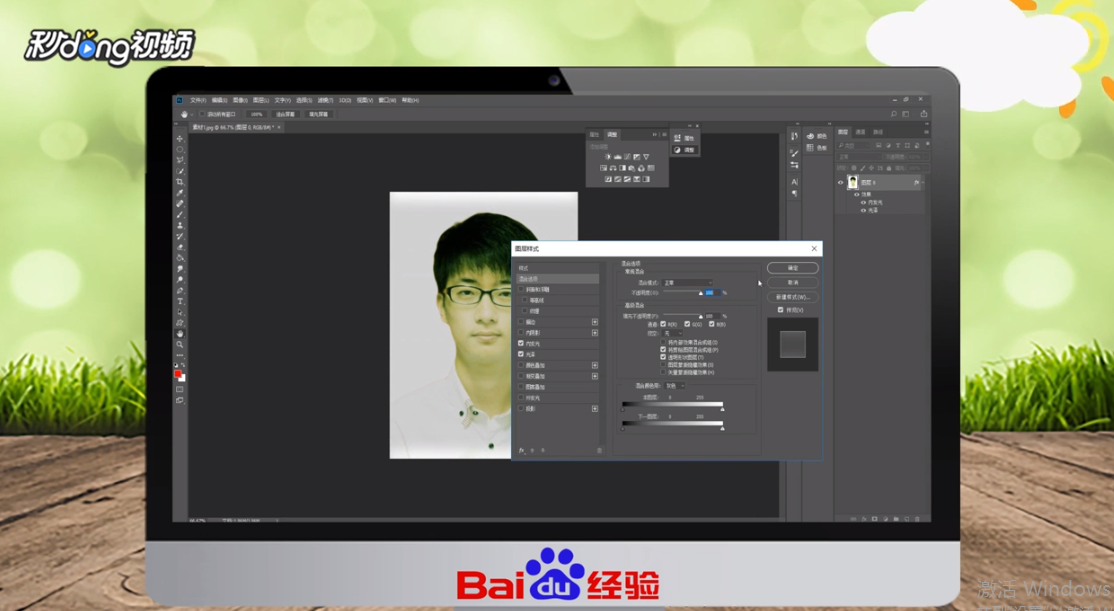Photoshop如何调出流行的甜美黄青色
1、点击上方的文件,选择素材。
2、点击菜单栏的窗口,选择调整。
3、点击左上方的色彩平衡,鼠标向青色和黄色移动。
4、点击调整,增加亮度和对比度。
5、用鼠标点击图层再选择向下合并图层。
6、右击合成的图层选中混合模式,调整内发光和光泽,再点击确定即可。
7、总结如下。
声明:本网站引用、摘录或转载内容仅供网站访问者交流或参考,不代表本站立场,如存在版权或非法内容,请联系站长删除,联系邮箱:site.kefu@qq.com。
阅读量:46
阅读量:81
阅读量:29
阅读量:27
阅读量:49